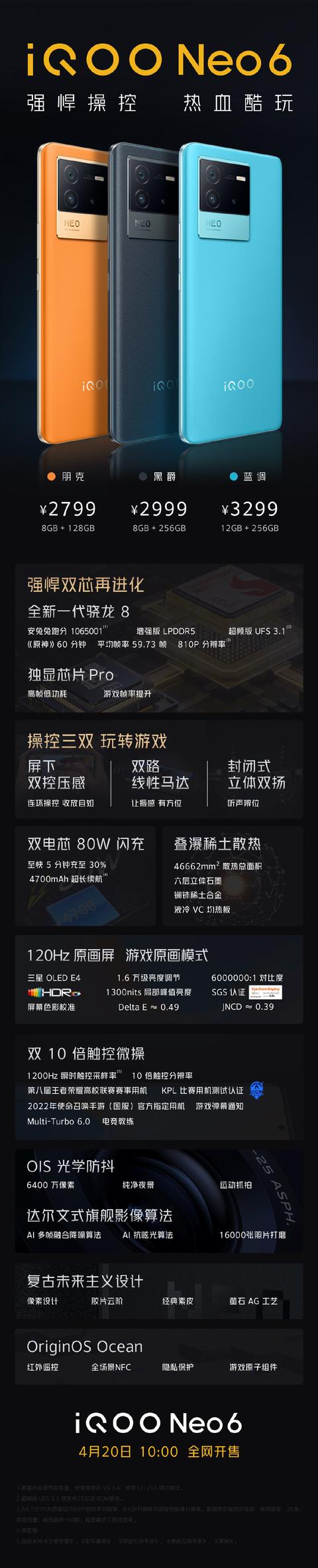本文的方法适用于所有代和版本的苹果手机,以及完整的iphone机型集合(iPhone、iPhone 3G、iPhone 3GS、iPhone 4、iPhone 4S、iPhone 5、iPhone 5c、iPhone 5s、iPhone 6、iPhone 6 Plus、iPhone 6s、iPhone 6s Plus、iPhone SE、iPhone 7、iPhone 7 Plus、iPhone 8、iPhone 8 Plus、iPhone X、iPhone XR、iPhone XS、iPhone XS Max、iPhone 11、iPhone 11 iPhone 11 Pro Max)(A1203、A1241、A1324、A1303、A1325、A1332、A1349、A1387、A1431、A1428、A1429、A1442、A1456、A1532、A1507、A1516、A1526、A1529、A1453、A1533、A1457、A1518、A1528、A1530

如果你的iPhone扬声器不能正常工作,这是一个令人讨厌的问题。当然可以用耳机听音乐,但是iPhone没有声音的时候,听不到来电、短信或者通知的提示音,玩游戏或者看电影的时候会发出声音。
修理扬声器坏了的iPhone不一定很难,但可能会很麻烦。那是因为iPhone发不出声音的原因有很多。本文分享几种简单的方法,解决iPhone最常见的没有声音的问题。如果您的扬声器正在工作,但听起来不那么响亮或清晰,如果不是软件问题,您可能需要清洁扬声器。
1、最常见的、相对弱智的原因:
先检查一下铃声和音量,看是否设置错误。
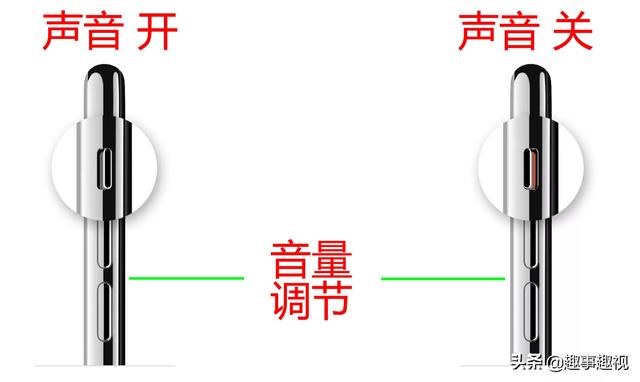
每部iPhone的侧面都有三个按钮:响铃/静音开关和两个音量按钮。响铃/静音开关禁用所有声音呼叫和通知,而音量按钮控制设备的整体音量。如果您将手机设置为“静音”,您的iPhone可能没有声音。
2.检查设置中的声音设置。
如果切换响铃/静音开关没有帮助,下一步是检查与iPhone扬声器相关的软件设置。可能你关掉了与手机某些功能相关的声音(比如来电铃声),这就是你什么都听不到的原因。
到设置>然后检查这里的设置。这些设置控制手机的整体音量,音量按钮是否工作,以及在接收来电、语音邮件、发送电子邮件等时使用什么声音。尝试的设置包括:音量滑块,将“随按钮改变”滑块移动到“开/绿色”,设置新铃声和设置新音量。

3.检查您的iPhone是否设置为耳机模式。
IPhone一次只能向一个地方输出音频。你的iPhone音箱其实是可以用的,但是好像不行,因为你的iPhone设置成了耳机模式。这将导致iPhone仅向耳机设置发送音频,即使耳机没有插入,因此扬声器不会发出声音。
4.关闭蓝牙
当iphone使用蓝牙将音频传输到另一个设备时,iPhone扬声器不能播放声音。要关闭蓝牙,请单击设置 > 蓝牙>:将蓝牙滑块移动到关闭/白色。

5.检查音频输出设置。
就像手机在给蓝牙音箱播放音频一样,你可能已经通过AirPlay连接了外部播放设备,只是你不知道而已。
在这种情况下,您需要将音频输出设置从AirPlay扬声器切换回内建的iPhone扬声器,以再次开始听到来自iPhone的声音。为此:
打开控制中心(iPhone X、XS、XR上从右上方滑动到下方;在所有其他型号上从底部向上滑动)。
单击音乐播放控件的右上角(也位于屏幕的右上角)。
如果音频输出选项没有立即显示,请点按右上角的“AirPlay”图标(它看起来像一组带三角形的圆圈)。
然后点按iPhone。

6.重启iPhone
如果到目前为止还是不能让iPhone音箱发出声音,那就该重启iPhone了。如果没有其他办法,重启不一定能解决问题,但是又快又容易。重启iPhone可以解决一系列问题,值得一试。由于某些临时软件故障,您的iPhone扬声器可能无法工作。在这种情况下,重新启动它通常可以清除故障。
7.更新iPhone的操作系统
正如重启iPhone可以解决软件问题一样,更新iPhone的操作系统也可以执行相同的操作,但方式不同。除了新版iOS提供的所有新功能,iOS更新还为你的手机带来了各种bug修复。您的iPhone扬声器可能由于当前版本的iOS中的错误而无法工作,但在最新版本中已得到修复。像重启一样,这不是最有可能的解决方案,但它肯定有帮助的潜力。另外,由于更新是免费的,可以快速安装,所以值得一试。

8.如果这个问题至今没有解决,你的手机可能是硬件问题,需要维修。如果有,就要售后解决问题,最好去官方售后。